

Vernon Roderick에 의해, 마지막 업데이트 : June 18, 2021
Microsoft Outlook을 사용하는 경우 모든 사람이 찾는 데 어려움을 겪고있는 SCANPST 파일에 대해 들어 보셨을 것입니다. 여기있는 Outlook에 문제가 있기 때문일 수 있지만 SCANPST 위치. 어쨌든 처음에 그것이 어디에 있는지 모르고는 이것을 사용할 수 없습니다.
또한 기본 제공 기능이지만 사용 방법에 대해 학습해야 사용할 수 있습니다. 먼저 SCANPST가 무엇인지 논의 해 보겠습니다.
1 부. SCANPST 란 무엇입니까?2 부. 각 Outlook 버전에 대한 다른 SCANPST 위치Part 3. SCANPST 위치를 찾은 후 수리를 수행하는 방법파트 4. SCANPST 위치를 찾을 수 없음파트 5. SCANPST가 작동하지 않으면 어떻게해야합니까?파트 6. 최종 단어
SCANPST는 기본 제공 도구의 정확한 이름이 아닙니다. 오히려 도구를 여는 .exe 파일의 파일 이름입니다. 정확한 이름은받은 편지함 오류 수정 도구이지만이 도구를 사용하려면 SCANPST 파일을 찾아야합니다.
그렇다면받은 편지함 오류 수정 도구는 무엇입니까?
받은 편지함 오류 수정 도구는 Outlook받은 편지함을 복구하는 도구 인 이름에서 기대할 수있는 도구입니다. Outlook에 문제가있는 사용자를 위해 설계되었습니다. 문제가 Outlook받은 편지함과 관련된 경우 특히 그렇습니다.
일반적으로 기본값에 있습니다. SCANPST 위치그렇지 않으면 제대로 작동하지 않습니다. 그러나 SCANPST 위치 Outlook 버전, Windows 버전 및 32 비트 또는 64 비트 사용 여부에 따라 다릅니다.
이전에 말했듯이 SCANPST 위치. 그러나 궁극적으로 모든 것은 Microsoft Outlook 버전으로 귀결됩니다. 우리 모두는 잘못된 파일 경로로 이동했기 때문에 길을 잃는 것이 얼마나 힘든지 알고 있습니다. 이러한 이유로, 여기에 대한 경로 목록을 살펴 보겠습니다. SCANPST 위치 각 Outlook 버전 :
어디에서 찾을 수 있는지 안다면 SCANPST 위치,받은 편지함 오류 수정 도구를 사용하여 Outlook 파일을 쉽게 복구 할 수 있습니다. 그러나받은 편지함 오류 수정 도구를 실행하는 단계를 논의하기 전에 항상 우리가 계획 한대로 진행되지는 않는다는 것을 알아야합니다. 이런 이유로 우리는 SCANPST 위치.
받은 편지함 오류 수정 도구를 찾는 데 어려움을 겪지 않고 열 수있는 방법이 있습니다. SCANPST 위치. 자동으로 도구를 여는 bat 파일을 설치하는 것입니다. 이렇게하려면 다음 링크에서 다운로드 할 파일을 열어야합니다.
이제 문제가 해결되었으므로 다음을 찾으면 할 수있는 다양한 작업에 대해 논의하겠습니다. SCANPST 위치.
당신은 이제 SCANPST 위치 Windows PC에서 이제 무엇입니까? 이제받은 편지함 오류 수정 도구에서 사용할 수있는 다양한 기능에 액세스 할 수 있습니다. 그러나 액세스하려면 그러한 주제에 대한 어느 정도의 노하우가 필요합니다. 먼저받은 편지함 오류 수정 도구의 가장 일반적으로 사용되는 기능부터 시작하겠습니다.
먼저받은 편지함 오류 수정 도구를 열려면 SCANPST 파일을 두 번 클릭해야합니다. 이렇게하면 복구 할 PST 파일을 선택하라는 팝업 메시지가 나타납니다.
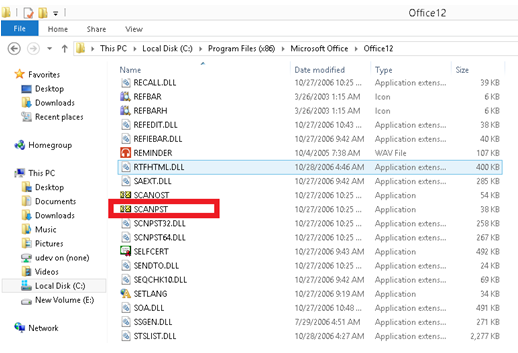
표시되는 팝업 메시지 창에서 검색… 단추. 그러면 컴퓨터를 탐색 할 수있는 또 다른 창이 열립니다. 문제가있는 PST 파일을 찾아 선택하기 만하면됩니다. 파일을 찾아서 선택했으면 스타트. 복구 프로세스가 시작되지만 파일이 완전히 복구 될 때까지 프로세스가 계속 반복되므로 시간이 걸릴 수 있습니다.
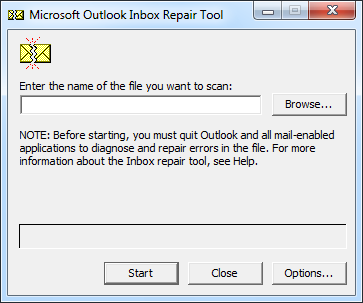
경우에 따라 복구 기능이 제대로 작동하지 않을 수 있습니다. PST 파일은 여전히 손상되었을 때와 동일하게 유지되거나 문제가 악화 될 수 있습니다. 이것이 바로 도구를 사용하는 또 다른 방법이있는 이유입니다. SCANPST 위치.
안타깝게도 따라야 할 단계는 Outlook 버전에 따라 다릅니다. 따라서 각 버전에 대해 서로 다른 단계를 논의하는 것이 가장 좋을 수 있지만 모든 버전을 포함하는 단계부터 시작하겠습니다.
이 방법에는 폴더의 관리 및 구성이 포함됩니다. 그래서 들어가야합니다 폴더 목록보기 먼저이 작업은 Ctrl + 6 키보드에서. 여기에는 일정, 연락처,받은 편지함 등과 같은 수많은 항목이있을 것입니다.
여기에서 각 버전마다 단계가 다릅니다. 어느 쪽이든 최신 버전의 Outlook에 대한 단계부터 시작하겠습니다.
받은 편지함 오류 수정 도구에서 입양 부모로서의 귀하의 적합성을 결정하기 위해 미국 이민국에 탭 뒤에 정보. 이제 계정 설정 옵션이 다시 나타나면 동일한 옵션을 클릭하십시오. 다음으로 데이터 파일 탭. 여기에서 더하다, 표시되는 대화 상자에서 새 PST 파일에 포함 할 파일 이름을 입력합니다. 마지막으로 OK.
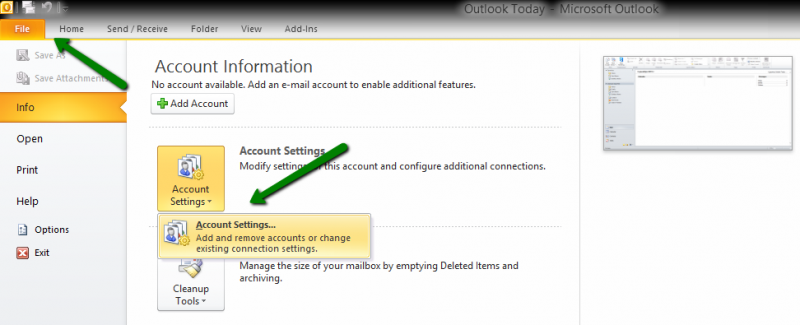
온 입양 부모로서의 귀하의 적합성을 결정하기 위해 미국 이민국에 메뉴 선택 데이터 파일 관리. 다음을 클릭하십시오. 추가 그러면 Outlook 2010과 마찬가지로 새 대화 상자가 열립니다. 이제 저장 유형 섹션에서를 클릭하십시오. Office Outlook 개인 폴더 파일 다음 OK. 여기에서 PST 파일을 저장할 위치와 사용할 이름으로 이동해야합니다. 마지막으로 OK.
다시, 입양 부모로서의 귀하의 적합성을 결정하기 위해 미국 이민국에 메뉴, 탐색 신제품 그런 다음 드롭 다운 메뉴에서 Outlook 데이터 파일 다음 OK. 새 대화 상자에서 선택한 파일 이름을 입력하고 마지막으로 OK.
첫 번째 단계는 2003과 유사하지만 Outlook 데이터 파일, 고르다 개인 폴더 파일. 그런 다음 만들기를 클릭하고 새 PST 파일에 사용할 파일 이름을 입력합니다.
손실 된 파일이있는 Lost and Found 폴더가 있어야합니다. 복구하려는 파일을 방금 만든 새 PST 폴더로 끕니다. 완료되면 원래 손실 된 PST 파일의 위치였던 프로필을 삭제합니다.
이 시점에서 당신은 이미 SCANPST 위치 받은 편지함 오류 수정 도구를 사용하는 두 가지 방법도 있습니다. 그래도 항상 계획대로 진행되는 것은 아니라는 점을 이해해야합니다. 때로는 몇 가지 문제에 직면하게됩니다.
찾을 때 직면하게 될 많은 문제 중 하나 SCANPST 위치 컴퓨터의 모든 폴더를 살펴본 후에도 어디서도 찾을 수 없다는 것입니다. 이것은 주로 아직 존재하지 않기 때문입니다.
이러한 상황이 실제로 발생하는 경우 할 수있는 유일한 방법은 문제를 해결하는 것입니다. 이렇게하려면 다음 링크에서 파일을 다운로드해야합니다.
https://aka.ms/SaRA-officeUninstallFromPC
다운로드 한 후 열면 다음에 수행 할 작업에 대한 화면 지침이 표시됩니다. 지침을 따르기 만하면 SCANPST 파일을 복구하는 방법으로 안내됩니다. 하루가 끝나면 파일을 다음 위치로 반환하여 파일에 액세스 할 수 있어야합니다. SCANPST 위치 있어야했다.
앞서 언급 한 파일을 다운로드해도 작동하지 않는 경우 다른 도구를 사용하여 문제를 해결하는 것이 유일한 선택 일 수 있습니다. 운 좋게도 문제를 해결하기 위해 특별히 고안된 수많은 프로그램이 있습니다. 이것이 FoneDog 데이터 복구 사용을 제안하는 이유입니다.
FoneDog 데이터 복구 데이터 복구 소프트웨어라고 할 수 있습니다. 그것은 할 수 있습니다 비디오와 같은 모든 종류의 파일 복구, 사진, 문서 및 PST 파일까지도 적절하게 보존됩니다.
이것에 대한 가장 좋은 점은 모든 Windows 버전을 지원한다는 것입니다. 유일한 단점은 소프트웨어를 다운로드하려면 인터넷 연결이 필요할 수 있다는 것입니다. 전반적으로, 실제로 찾을 수없는 경우 그럴듯한 옵션입니다. SCANPST 위치.
데이터 복구
삭제 된 이미지, 문서, 오디오 및 더 많은 파일을 복구하십시오.
컴퓨터 (휴지통 포함) 및 하드 드라이브에서 삭제 된 데이터를 다시 가져옵니다.
디스크 사고, 운영 체제 충돌 및 기타 이유로 인한 손실 데이터를 복구하십시오.
무료 다운로드
무료 다운로드

사람들은 또한 읽습니다Android 문자 메시지 폴더 위치를 찾을 수있는 곳WhatsApp 저장 위치를 변경하는 방법
Outlook에 문제가있는 첫 번째 사람이 아닙니다. 이것이 바로 그들이 Outlook 사용자가 해당 프로그램으로 문제를 해결할 수 있도록 설계된 도구를 만든 이유입니다. 이 도구는 강력하지만 그것이 어디에 있는지조차 찾을 수 없다면 그것을 활용할 수 없을 것입니다.
그것이 바로 우리가 당신이 알아야 할 모든 것을 다룬 이유입니다. SCANPST 위치 도구를 사용하는 방법과 작동하지 않는 경우 몇 가지 팁을 포함하여 더 많은 정보를 제공합니다. 바라건대 이것은 Outlook의 문제를 해결하는 데 도움이 될 것입니다.
코멘트 남김
Comment
Hot Articles
/
흥미있는둔한
/
단순한어려운
감사합니다! 선택은 다음과 같습니다.
우수한
평가: 4.7 / 5 ( 64 등급)